- Microsoft는 Windows 10 PC에서 전반적인 Windows 업데이트 환경을 개선하는 새로운 조치를 지속적으로 구현하고 있습니다.
- 그럼에도 불구하고 0x80072af9와 같은 오류는 불가피하다. 이 문제를 해결하려면 바이러스 백신을 확인하거나 Windows가 손상되었는지 확인하십시오.
- 더 이상 시간을 낭비하지 말고 많은 것을 확인하십시오. Windows 업데이트 오류 우리가 사용할 수 있는 수정 사항.

엑스다운로드 파일을 클릭하여 설치
- Restoro PC 수리 도구 다운로드 특허 기술과 함께 제공되는 (특허 가능 여기).
- 딸깍 하는 소리 스캔 시작 PC 문제를 일으킬 수 있는 Windows 문제를 찾습니다.
- 딸깍 하는 소리 모두 고쳐주세요 컴퓨터의 보안 및 성능에 영향을 미치는 문제를 해결하기 위해
- Restoro가 다운로드되었습니다. 0 이달의 독자.
Windows 10의 도입으로 Microsoft는 모든 사용자에게 더 나은 안정성과 더 나은 지원을 약속했습니다. 2015년부터 회사는 그 임무에 충실했습니다. 적어도 대부분의 경우.
그러나 빈번한 업데이트에는 때때로 고유한 문제가 있습니다. 즉, 일부 필수 업데이트는 다양한 문제를 유발하고 있습니다. 그만큼 업데이트 오류 코드 0x80072af9 그 중 하나일 뿐입니다.
때때로 오류 0x80072af9가 나타나 Windows 업데이트를 방해할 수 있습니다. 이 오류는 문제가 될 수 있으며 Windows 오류에 대해 사용자가 보고한 몇 가지 유사한 문제는 다음과 같습니다.
- 마이크로소프트 오류 코드 0x80072af9 – 이 오류가 PC에서 발생하는 경우 바이러스 백신을 확인하십시오. 바이러스 백신은 시스템을 방해하여 이 오류 및 기타 오류를 일으킬 수 있으므로 비활성화해야 할 수 있습니다.
- 0x80072af9 윈도우 스토어 – 이 오류는 Microsoft Store를 사용하려고 할 때 나타날 수 있습니다. 이 경우 SFC 및 DISM 스캔을 사용하여 시스템을 확인하십시오.
- 0x80072af9 아웃룩 – 몇 명의 사용자가 Outlook을 사용하는 동안 이 문제를 보고했습니다. 동일한 문제가 발생하면 Microsoft Office를 다시 설치하고 문제가 해결되는지 확인하는 것이 좋습니다.
- 업데이트 오류 0x80072af9 Windows 10 – 사용자에 따르면 이 문제는 모든 Windows 버전에서 나타날 수 있으며 이전 버전도 예외는 아닙니다. 당사 솔루션의 대부분은 보편적이므로 Windows 7 및 8에 동일하게 적용할 수 있습니다.
이 업데이트의 목적은 Microsoft Office의 전반적인 보안을 개선하는 것입니다. 그러나 사례에서 알 수 있듯이 시스템에 역효과를 줄 수 있습니다.
Office 프로그램 충돌 및 시스템 끌기의 원인으로 알려져 있습니다. 오늘은 이 문제를 해결하는 데 도움을 드리겠습니다.
Windows 10 업데이트 오류 0x80072af9를 어떻게 수정합니까?
1. 바이러스 백신 확인
온라인 위협으로부터 PC를 보호하려면 우수한 바이러스 백신을 사용하는 것이 중요합니다. 그러나 바이러스 백신이 때때로 시스템을 방해하여 0x80072af9 오류가 나타날 수 있습니다.
이 문제를 해결하려면 특정 바이러스 백신 기능을 비활성화하고 도움이 되는지 확인하는 것이 좋습니다. 문제가 여전히 존재하는 경우 바이러스 백신을 완전히 비활성화해야 할 수 있습니다.
최악의 시나리오에서 유일한 해결책은 바이러스 백신을 제거하는 것입니다. 바이러스 백신을 제거하면 문제가 해결됩니다. 다른 바이러스 백신으로 전환합니다.
시스템을 방해하지 않고 모든 보안 요구 사항을 제공하는 바이러스 백신을 확실히 찾을 수 있습니다. 견고한 위협 데이터베이스, 다중 보호 계층, 강력한 방화벽 및 온라인 개인 정보 보호 기능을 찾으십시오.
2. 시스템 업데이트 시도
우선 업데이트를 즉시 시도하고 확인해야 합니다. 근면한 Microsoft 개발자가 수정 사항을 준비했으며 사용자가 수정하기를 기다리고 있을 수 있습니다.
새로운 KB(Knowledge Base) 업데이트를 확인하려면 다음과 같이 하십시오.
- 검색 창을 열고 입력하십시오. 윈도우 업데이트.
- 딸깍 하는 소리 업데이트 확인.
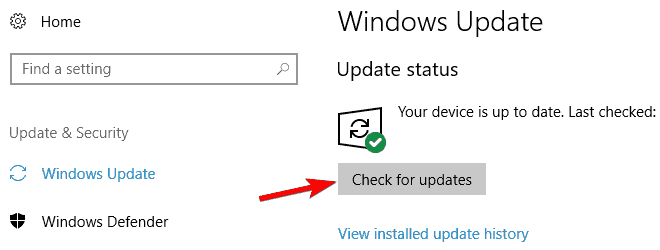
- 사용 가능한 업데이트가 있는 경우 시스템은 활성 시간 이후에 업데이트를 설치합니다.
이것은 손상된 시스템 파일이 없는 경우에만 작동한다는 점에 유의하십시오. 문제가 지속되면 다음 단계로 이동하십시오.
3. Windows 손상 여부 확인
우리 모두 알고 있듯이 업데이트는 시스템 파티션. 또한, 가능한 맬웨어 감염은 이러한 필수 파일을 사용하여 번성합니다.
따라서 파일이 손상되거나 삭제될 수 있습니다. 사실, 그들은 당신에게 불리하게 작용하기 시작합니다. 그래서 우리는 그들을 확인해야합니다.
가장 먼저 취해야 할 단계는 Windows Defender 또는 타사 맬웨어 방지 소프트웨어로 모든 파티션을 검사하는 것입니다.
또한 명령 프롬프트를 사용하여 파일의 무결성을 확인하고 싶을 것입니다. 그리고 이것은 그것을 하는 방법입니다:
- 누르다 윈도우 키 + X Win + X 메뉴를 엽니다. 이제 선택 명령 프롬프트(관리자) 또는 PowerShell(관리자) 목록에서.
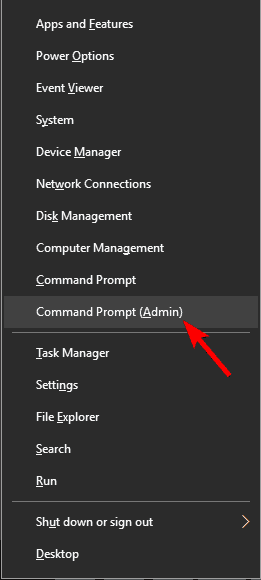
- 이제 입력 sfc /scannow 그리고 누르다 입력하다.
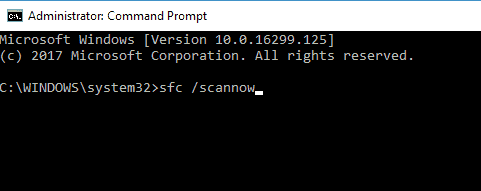
이제 SFC 스캔이 시작됩니다. 이 검사는 약 15분이 소요될 수 있으므로 중단하지 마십시오.
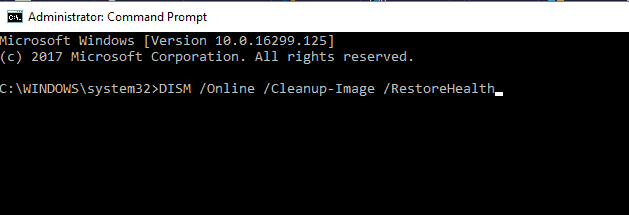
SFC 스캔을 실행할 수 없거나 SFC 스캔으로 문제가 해결되지 않으면 DISM 스캔을 대신 사용해야 합니다. 그렇게하려면 명령 프롬프트를 관리자로 시작하고 실행하십시오. DISM /온라인 /Cleanup-Image /RestoreHealth 명령.
DISM 검사는 20분 이상 걸릴 수 있으므로 간섭하지 마십시오. 스캔이 완료되면 문제가 해결되었는지 확인합니다. 문제가 계속되면 SFC 스캔을 다시 반복하여 문제를 해결하십시오.
4. 정크 파일 정리
또한 기본 제공 Windows 도구를 사용하여 정크 시스템 파일을 정리할 수 있습니다. 이것들은 필수 파일과의 충돌로 인해 다양한 문제를 일으킬 수 있으므로 제거해야 합니다.
신뢰할 수 있는 타사 클리너 이 작업을 위해. 내장 디스크 클리너를 사용하여 표준 절차를 안내해 드립니다.
- 검색 창을 열거나 윈도우 키 + R.
- 유형 cleanmgr (또는 디스크 정리) 도구를 엽니다.

- 시스템 파티션을 선택하십시오(대부분 C:).
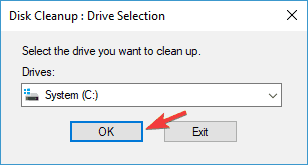
- 시스템 파일 정리를 클릭합니다.
- 이 프로세스는 정크 파일을 정리합니다.
불필요한 파일을 정리할 수 있는 훌륭한 타사 도구도 많이 있습니다. 파일을 정리할 수 있는 좋은 타사 도구를 찾고 있다면 다음을 고려해 볼 수 있습니다. 씨클리너.
전문가 팁: 일부 PC 문제는 특히 리포지토리가 손상되었거나 Windows 파일이 누락된 경우 해결하기 어렵습니다. 오류를 수정하는 데 문제가 있는 경우 시스템이 부분적으로 손상되었을 수 있습니다. 컴퓨터를 스캔하고 결함이 무엇인지 식별하는 도구인 Restoro를 설치하는 것이 좋습니다.
여기를 클릭 다운로드하고 복구를 시작합니다.
이 도구는 사용이 매우 간단하므로 원치 않는 파일을 쉽게 제거할 수 있습니다.
불필요한 파일과 브라우저 정크에 대해 전체 시스템을 검색하고 보고서를 제공합니다. 제거할 항목을 선택하고 프로세스가 완료될 때까지 기다리기만 하면 됩니다.
5. 업데이트 제거
이번이 처음도 아니고 마지막도 아닐 것입니다. 잘못된 업데이트. 게다가 이후 Windows 10 자체 업데이트, 일이 잘못될 가능성이 있습니다.
그러나 최소한 오작동하는 업데이트는 제거할 수 있습니다. 잘못된 업데이트를 제거하려면 다음 지침을 따르십시오.
- 검색 창 유형 윈도우 업데이트.
- 열려있는 윈도우 업데이트 설정.
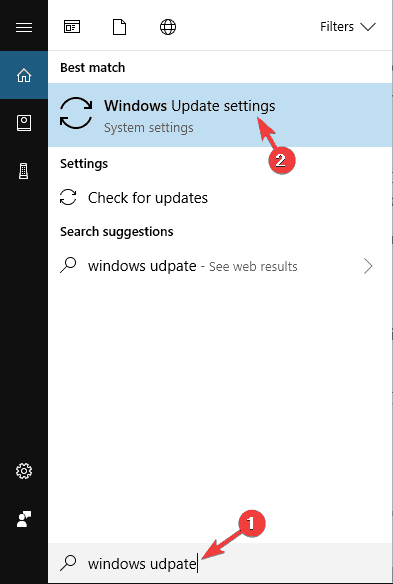
- 선택하다 업데이트 기록.
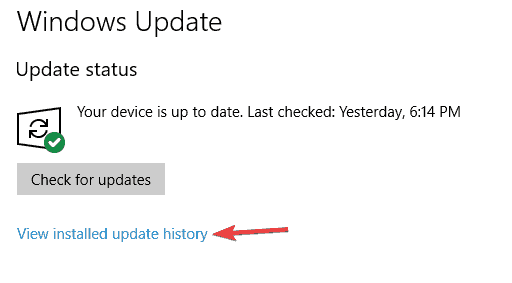
- 선택하다 업데이트 제거.
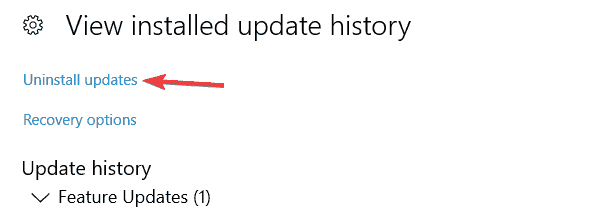
- Microsoft Office와 관련된 업데이트를 찾습니다.
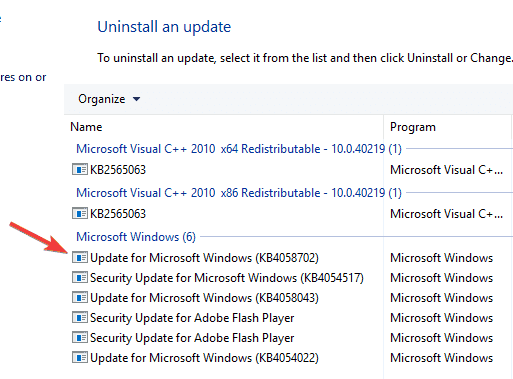
- 마우스 오른쪽 버튼을 클릭하고 선택 제거.
그래야 한다. 업데이트 파일을 제거한 후 PC를 다시 시작하고 Office 동작을 확인하세요.
6. Office 재설치
결국 이 오류는 Office 및 해당 앱과 관련이 있으므로 시도해 볼 수 있습니다. 전체 패키지를 다시 설치. 시간과 신경이 많이 들지만 가장 끈질긴 문제도 해결할 수 있습니다.
응용 프로그램을 제거하는 방법에는 여러 가지가 있지만 가장 좋은 방법은 다음을 사용하는 것입니다. 제거 소프트웨어.
익숙하지 않은 경우 제거 프로그램 소프트웨어는 모든 관련 파일 및 레지스트리 항목과 함께 선택한 응용 프로그램을 제거하는 특수 응용 프로그램입니다.
제거 프로그램을 사용하면 응용 프로그램이 완전히 제거되고 응용 프로그램이 설치되지 않은 것처럼 됩니다.
시장에는 훌륭한 제거 프로그램이 많이 있지만 IObit 제거 프로그램 대부분의 기능을 제공하므로 사용해 볼 수 있습니다.
이 도구로 Office를 제거한 후 다시 설치하고 문제가 해결되었는지 확인하십시오.
7. 태블릿 모드 끄기
Windows 10에는 태블릿 모드라는 유용한 기능이 있습니다. 짐작할 수 있듯이 이 기능은 태블릿용이며 일단 활성화하면 터치스크린 장치에 대한 사용자 인터페이스가 최적화됩니다.
그러나 때때로 이 기능은 시스템을 방해할 수 있으며 사용자에 따르면 0x80072af9 오류가 나타날 수도 있습니다.
이 문제를 해결하려면 태블릿 모드를 비활성화하면 됩니다. 이것은 매우 간단하며 다음 단계에 따라 수행할 수 있습니다.
- 열기 액션 센터. 당신은 당신의 액션 센터 아이콘을 클릭하여 그렇게 할 수 있습니다 작업 표시줄 또는 사용하여 윈도우 키 + A 단축키.
- 태블릿 모드가 활성화된 경우 클릭하여 비활성화합니다.
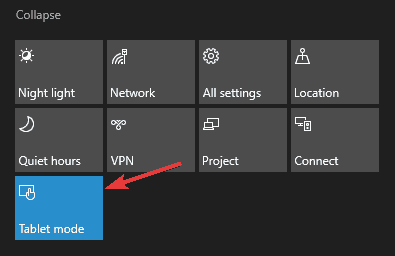
이 기능이 비활성화되면 문제가 해결되었는지 확인하십시오.
8. 시스템 복원 사용
오류 0x80072af9가 계속 발생하면 시스템 복원을 사용하여 문제를 해결할 수 있습니다. 익숙하지 않은 경우 시스템 복원은 PC를 이전 상태로 복원하고 최근 문제를 수정할 수 있는 기능입니다.
시스템 복원을 사용하여 시스템을 복원하려면 다음을 수행하기만 하면 됩니다.
- 누르다 윈도우 키 + S 그리고 입력 시스템 복원. 선택하다 복원 지점 만들기 결과 목록에서.
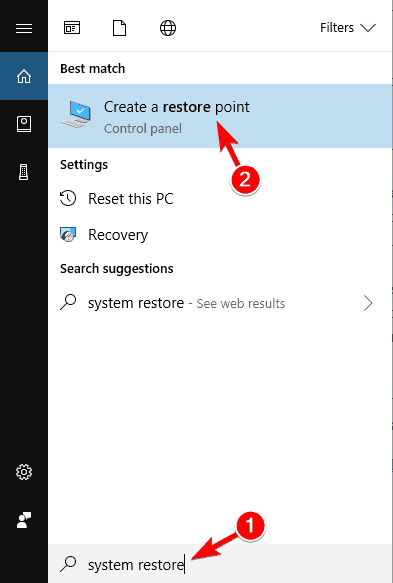
- 그만큼 시스템 속성 창이 나타납니다. 클릭 시스템 복원 단추.
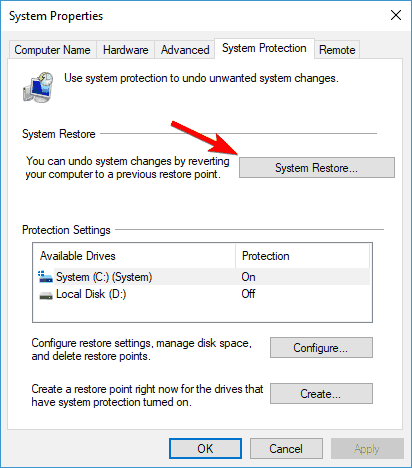
- 언제 시스템 복원 창이 열리면 클릭 다음.

- 가능한 경우 확인 더 보기 복원 포인트들. 원하는 복원 지점을 선택하고 다음.

- 화면의 지시에 따라 복원 프로세스를 완료하십시오.
PC를 복원한 후 오류 코드 0x80072af9가 계속 나타나는지 확인합니다.
이것은 Windows 10 업데이트 오류 0x80072af9에 대한 솔루션이었습니다. 문제를 해결하셨기를 바랍니다. 또한 의심스러운 점이나 질문이 있는 경우 아래의 의견 섹션에서 공유하십시오.
이것을 사용하십시오. 0xc1900208 오류 수정을 위한 빠른 가이드.
Windows는 거대한 운영 체제이므로 버그가 일반적입니다. 우리도 멋진 것을 가지고 있으므로 걱정하지 마십시오 윈도우 10 오류 당신을 위한 허브.
- 진행 중인 Windows 10 업데이트를 중지할 수 있습니까?
그래 넌 할수있어. 클릭하기만 하면 중지 왼쪽 상단 모서리에서 업데이트의 링크를 클릭합니다. 설치 진행을 중지하는 프로세스를 제공하는 대화 상자가 다음에 나타나야 합니다.
- 업데이트 중에 컴퓨터를 끄면 어떻게 됩니까?
업데이트하는 동안 PC를 끄면 Windows 설치가 손상되어 더 벽돌이 될 수 있습니다. 이런 일이 발생하면 이것을 사용하십시오 Windows 10 소프트 브릭 컴퓨터 수정 가이드.
 여전히 문제가 있습니까?이 도구로 수정하세요.
여전히 문제가 있습니까?이 도구로 수정하세요.
- 이 PC 수리 도구 다운로드 TrustPilot.com에서 우수 평가 (다운로드는 이 페이지에서 시작됩니다).
- 딸깍 하는 소리 스캔 시작 PC 문제를 일으킬 수 있는 Windows 문제를 찾습니다.
- 딸깍 하는 소리 모두 고쳐주세요 특허 기술 문제를 해결하기 위해 (독자 전용 할인).
Restoro가 다운로드되었습니다. 0 이달의 독자.
자주 묻는 질문
Windows 10 업데이트가 설치되지 않는 데는 여러 가지 이유가 있습니다. 예를 들어 오류 0xc1900208 – 0x4000c는 호환되지 않는 앱이 업그레이드 프로세스를 차단하고 있다는 신호입니다.
이것을 사용하십시오. 0xc1900208 오류 수정을 위한 빠른 가이드.
그래 넌 할수있어. 클릭하기만 하면 중지 왼쪽 상단 모서리에서 업데이트의 링크를 클릭합니다. 설치 진행을 중지하는 프로세스를 제공하는 대화 상자가 다음에 나타나야 합니다.
업데이트하는 동안 PC를 끄면 Windows 설치가 손상되어 더 벽돌이 될 수 있습니다. 이런 일이 발생하면 이것을 사용하십시오 Windows 10 소프트 브릭 컴퓨터 수정 가이드.


